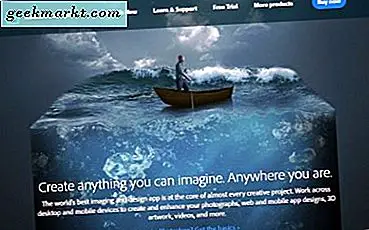Mozilla-webstedet kan prale af, at Firefox er den hurtigste browser, men der er stadig flere måder at fremskynde. Tilføjelser, plug-ins, faner alle hog RAM og sænke browseren. Plus billeder, Javascript, Java og Flash sænker også sider ned. Så det er sådan, du kan fremskynde Firefox.
Sluk Add-ons og plug-ins
En af de bedste måder at skære Firefox's RAM-brug på er at slukke mindre vigtige tilføjelsesprogrammer og plug-ins. Du kan åbne en komplet liste over dine Firefox-tilføjelsesprogrammer ved at indtaste 'om: addons' i adresselinjen. Det åbner siden nedenfor, der viser alle dine Firefox-udvidelser.
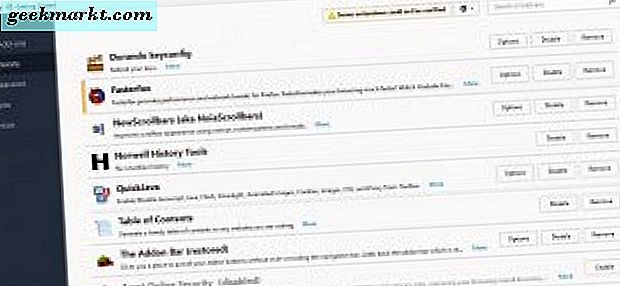
Hvis udvidelserne er tændt, har de Deaktiver knapper ved siden af dem. Tryk på deaktiver knapperne for at slukke add-ons. Alternativt kan du trykke på Fjern for at slette dem, du ikke har brug for.
Firefox har også en sikker tilstand, der giver dig en praktisk genvej til at slukke for alle dine udvidelser. Tryk på knappen Open menu øverst til højre og klik på spørgsmålstegn ( Open Help Menu ) knappen som nedenfor. Vælg derefter Genstart med Tilføjelser deaktiveret . Når det genstarter, åbnes et Firefox Safe Mode-vindue. Vælg Start i fejlsikret tilstand i vinduet for at åbne browseren med alle tilføjelser slukket.
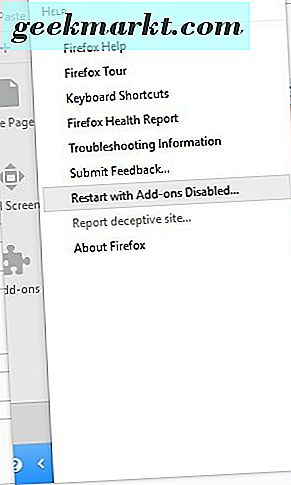
For at slukke plug-ins skal du vælge Plugins på siden: addons for at åbne siden direkte nedenfor. Ved siden af hver plugin er der en rullemenu, hvorfra du kan vælge tre muligheder. Vælg Aldrig Aktiver for at slukke for dem. Alternativt kan du vælge funktionen Spørg til aktivering, der indstiller Firefox for at anmode om at skifte et plugin til, når det er nødvendigt.
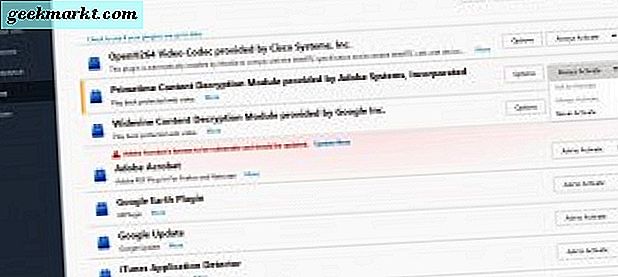
Vælg Opdater Firefox-valgmuligheden
Browseren indeholder en Refresh Firefox- indstilling, der nulstiller tilføjelser og indstillinger. Så det giver dig en hurtig måde at fjerne alle dine udvidelser, temaer, ekstra søgemaskiner og grundlæggende gendanne browseren til dens oprindelige indstillinger, hvilket vil fremskynde det. Indtast 'om: support' i adresselinjen for at åbne siden nedenfor. Derefter kan du vælge indstillingen Opdater Firefox derfra.
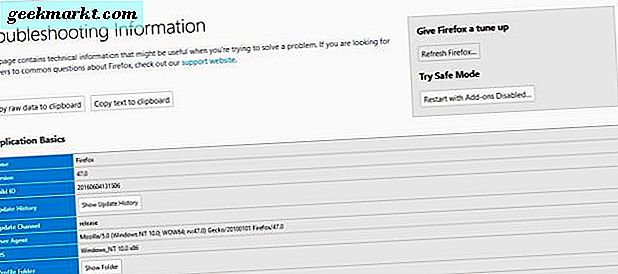
Tilføj QuickJava til Firefox
Java, Javascript, Flash og billeder alle langsomt downloade side side indlæsning. Så for at fremskynde Firefox, og enhver anden browser, skal du slukke for disse ting. Du kan gøre præcis det ved at tilføje QuickJava til Firefox fra denne side. Genstart derefter Firefox, højreklik på QJ- knappen på værktøjslinjen, og vælg Valg for at åbne vinduet herunder.
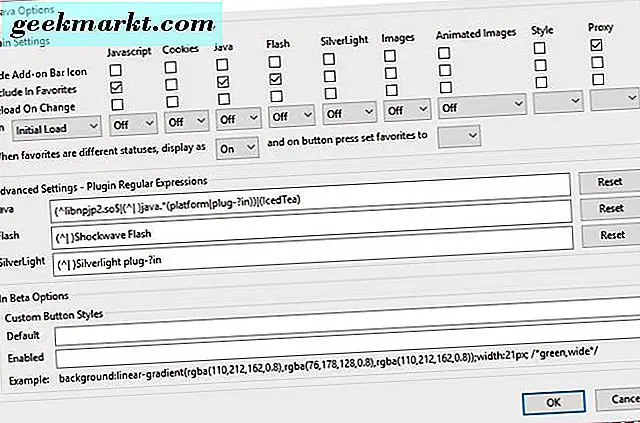
Nu kan du fjerne Java, Javascript, Flash og billeder fra websider. Vælg Initial Load fra rullemenuen længst til venstre i vinduet. Vælg derefter Off fra de andre rullemenuer under Java, Javascript, Flash, billeder og animerede billeder. Klik på OK og genstart browseren.
Nu finder du alle billeder og videoer fjernet fra websites, og sider vil helt sikkert indlæse lidt hurtigere. Hvis du skal afspille videoer på en side, kan du hurtigt gendanne dem ved at klikke på den lille pil ved siden af QJ- knappen. Klik derefter på F og JS på den menu og genopfrisk siden for at gendanne Flash og Javascript og afspille videoer.
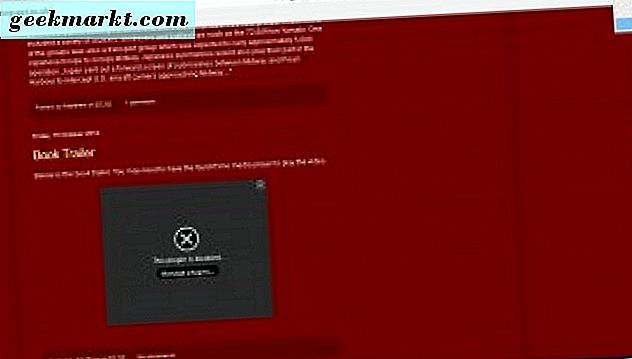
Tilføj Fasterfox til Firefox
Fasterfox er et tilføjelsesprogram, der giver dig en hurtig måde at turboladere Firefox på. Dette er siden Fasterfox-tilføjelse på Mozilla-webstedet. Tilføj det til Firefox derfra, og indtast derefter 'om: addons' i URL-knappen og tryk på Fasterfox's Options- knap for at åbne vinduet direkte nedenfor.
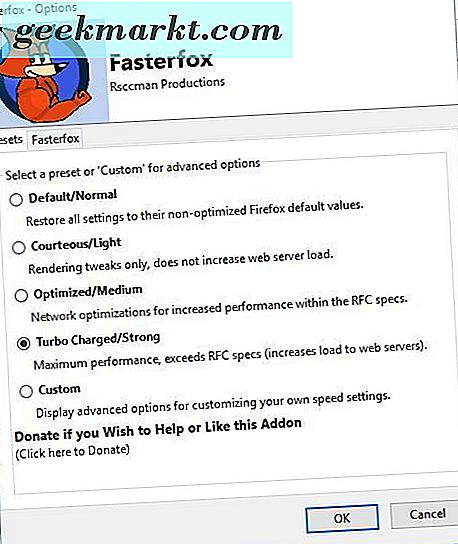
Der kan du vælge fem muligheder for at fremskynde Firefox. Klik på Turbo Charged / Strong for at vælge den maksimale hastighedsindstilling, der automatisk konfigurerer browseren. Alternativt kan du klikke på knappen Tilpasset til at åbne flere faner, hvorfra du kan vælge indstillinger og indstillinger for at fremskynde browseren.
For eksempel, klik på fanen Gendannelse, der vises direkte nedenfor. Der kan du fremskynde Firefox undermenuer ved at skære undermenuforsinkelsesfiguren . Standardværdien for det er 300 ms, men den indstillede Turbo Charged / Strong- indstilling nedskærer det til 50. Desuden kan du også fremskynde sidegengivelsen ved at indtaste en ny værdi i tekstboksen Indledende malingforsinkelse .
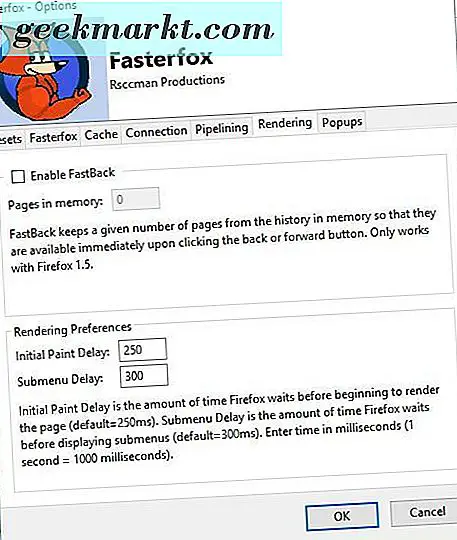
Sluk Firefox faneblad Animationer
Denne vejledning dækkede Firefox om: config-side, som du kan tilpasse browseren med. Derudover kan du også fremskynde Firefox ved at justere nogle af de omkring: config-indstillinger. Så input 'om: config' i URL-linjen for at åbne siden. Derefter kan du slukke Firefox's animationer for at fremskynde browseren.
Fanerne har animationer, der kan bremse browseren. For at deaktivere, skal du indtaste 'browser.tabs.animate' i feltet om: config-søgefeltet. Dobbeltklik nu på browser.tabs.animate indstillingen for at skifte den til false.
Aktivér rørledninger
Pipelining gør det muligt for Firefox at etablere forbindelser med flere servere. Så det er noget, der skal øge sidelasthastighederne. Fasterfox Turbo Charged / Strong option switches pipelining på, men du kan også gøre det med omkring: config indstillinger.
Indtast 'network.http.pipelining' i feltet om: config-søgefeltet. Dobbeltklik derefter på network.http.pipelining indstillingen for at skifte den til ægte. Det skifter pipelining på.
Du kan også vælge nogle andre rørledningsindstillinger. Indtast 'network.http.proxy.pipelining' i søgefeltet, og dobbeltklik derefter på denne indstilling for at skifte det til true, hvis du har en proxy-forbindelse. Indtast desuden 'network.http.pipelining.maxrequests' i søgefeltet, som har en standardværdi på 4. Du kan fremskynde Firefox lidt mere ved at dobbeltklikke på denne indstilling og indtaste en højere figur i Rediger heltalværdien vindue som 8.
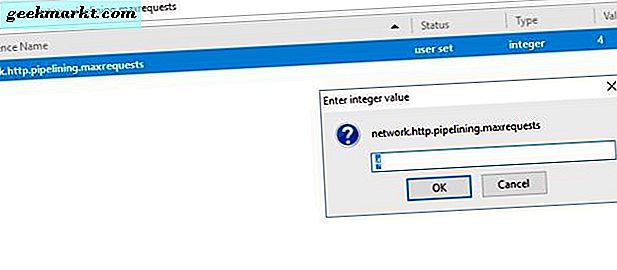
Aktivér den nye HTTP-cache
En ny cache er noget i værkerne til yderligere Firefox versioner, men det er ikke en standardindstilling endnu. Du kan tænde for denne nye HTTP-cache via omkring: config, hvilket reducerer brugergrænsefladen og kan give browseren et marginalt fremskridt. Den indstilling, du skal justere her, er browser.cache.use_new_backend, så indtast det i søgefeltet.
Dobbeltklik browser.cache.use_new_backend for at åbne vinduet vist i snapshotet nedenfor. Indtast derefter '1' i tekstboksen og klik på OK for at lukke vinduet. Det skifter faktisk indstillingen på, og du behøver ikke genstarte Firefox.
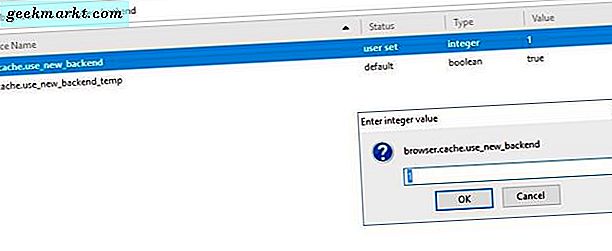
Så nu kan du give Firefox en betydelig fart boost! QuickJava og Fasterfox extensions alene vil gøre det. Du kan dog yderligere fremskynde Firefox ved at justere ovennævnte om: config-indstillinger og slukke add-ons og plug-ins.